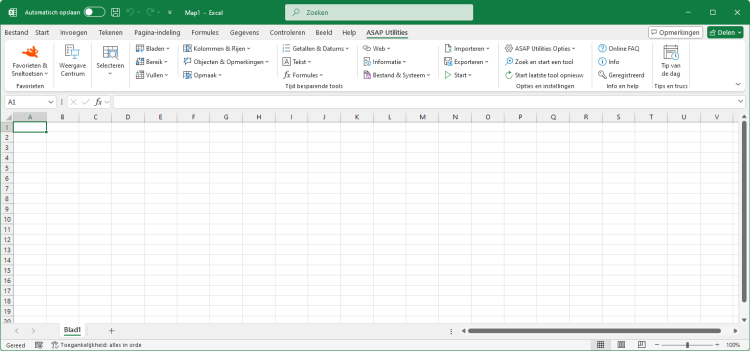Zoek en/of vervang in meerdere werkbladen...
ASAP Utilities › Tekst › 13. Zoek en/of vervang in meerdere werkbladen...Met deze tool kan in alle werkbladen tegelijk zoeken en/of vervangen.
Dit maakt het eenvoudiger om informatie te vinden die over uw werkmap is verdeeld.
De resultaten worden getoond in een lijst en u kunt eenvoudig een cel selecteren vanuit deze lijst. U kunt de resultaten één voor één vervangen of allemaal tegelijk. Eén van de voordelen ten opzichte van Excel's standaard zoek en vervang mogelijkheden is dat deze tool het eenvoudiger maakt om om te gaan met de speciale tekens regeleinde (Alt+Enter), wagenterugloop en tab.
U kunt de volgende codes gebruiken om naar deze tekens te zoeken of ze als vervanging te gebruiken: {lf} = regeleinde teken (Alt+Enter/ASCII teken 10), {cr} = wagenterugloop (ASCII teken 13), {tab} = tab teken.
Een ander voordeel is dat het niet de lengte beperking heeft van Excel. In Excel kunt u de foutmelding "De formule is te lang" krijgen. Excel vindt wat u zoekt maar u kunt het niet vervangen. Deze foutmelding heeft niets te maken met formules; u krijgt de foutmelding ook als uw cellen alleen tekst bevatten. In een dergelijk geval kunt u ASAP Utilities gebruiken om de tekst te vervangen, want deze tool heeft die beperking niet. U kunt de volgende opties instellen:
· Alle werkbladen
· Huidig werkblad
· Geselecteerd bereik
Uw laatst gebruikte instellingen worden onthouden.
Screenshots
Voorbeeld screenshot: 1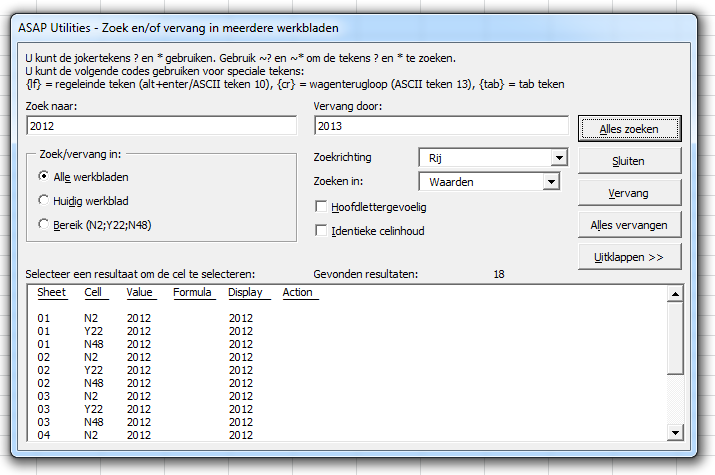
Voorbeeld screenshot: 2
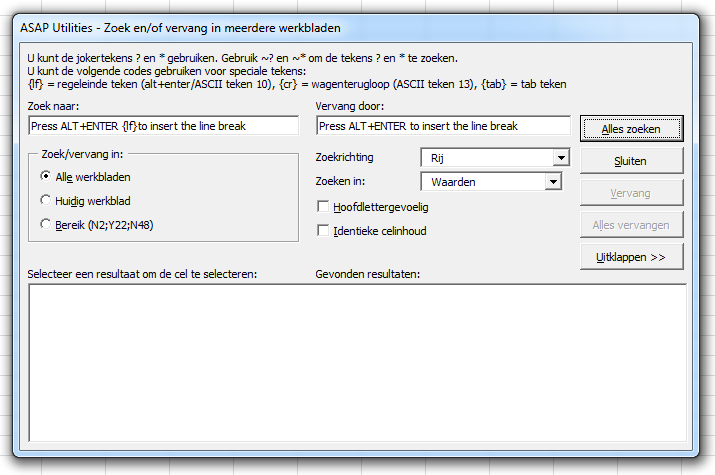
Deze tool starten
- Klik op ASAP Utilities › Tekst › 13. Zoek en/of vervang in meerdere werkbladen...
- Sneltoets opgeven: ASAP Utilities › Favorieten & Sneltoetsen › Uw favoriete tools en sneltoetsen bewerken...
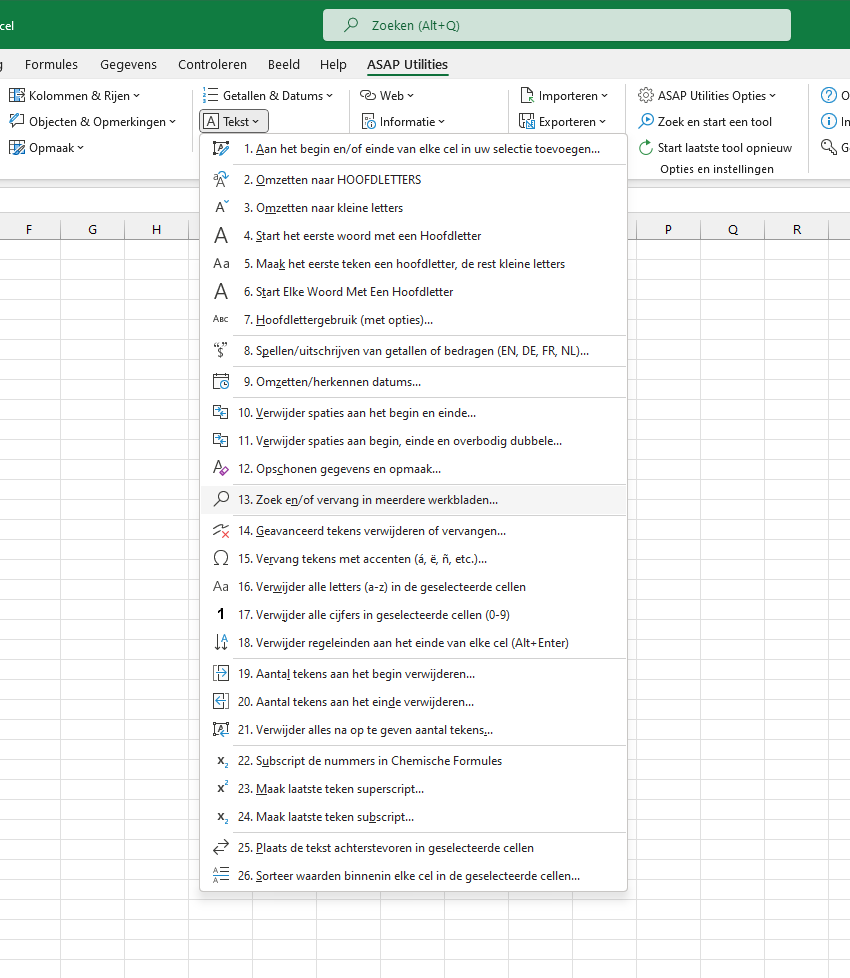
Kies hieronder uw taalvoorkeur
English (us) ⁄ Nederlands ⁄ Deutsch ⁄ Español ⁄ Français ⁄ Português do Brasil ⁄ Italiano ⁄ Русский ⁄ 中文(简体) ⁄ 日本語
| Opschonen gegevens en opmaak... |
©1999-2025 ∙ ASAP Utilities ∙ A Must in Every Office BV ∙ The Netherlands
🏆 Winner of the "Best Microsoft Excel Add-in" Award at the Global Excel Summit 2025 in London!
For over 25 years, ASAP Utilities has helped users worldwide save time and do what Excel alone cannot.
🏆 Winner of the "Best Microsoft Excel Add-in" Award at the Global Excel Summit 2025 in London!
For over 25 years, ASAP Utilities has helped users worldwide save time and do what Excel alone cannot.